Jak vytisknout rozvržení PCB z Proteus
dnes se díváme na Proteus obvodového designu. Ať už jste novým Proteus PCB design, nebo potřebují opakovací, tento informativní článek se snaží vysvětlit proces v tak přímočarým způsobem, jak je to možné.
Jak tisknout PCB Layout z Proteus
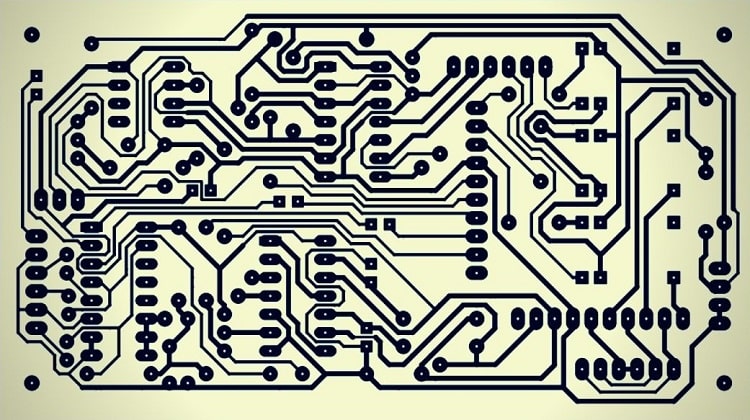
a. co je PCB?
PCB znamená desky s plošnými spoji. Pokud jste obeznámeni s elektronikou, budete vědět, že tyto komponenty jsou často používány.
PCB se skládá ze základního materiálu (měděné desky), substrátu a dalších součástí, které jsou obvykle připevněny k obvodu pomocí pájky.
B. typy PCB
tento typ PCB má tečky na svém povrchu. Otvory na povrchu jsou místo, kde se vkládají komponenty. Tyto komponenty pak k nim připojí dráty, které se spojí dohromady.
tečkované PCB je obtížné navrhnout a často vedou k mnoha chybám.
LAYOUT PCB
Layout PCB jsou mnohem jednodušší. Rozložení je vytvořeno pomocí softwaru pro návrh desek plošných spojů. Tato konstrukce se pak leptá na měděnou desku, následované komponenty jsou připájeny na desku.
tato metoda má za následek méně chyb a je také méně časově náročná.
C. PROTEUS
existuje mnoho různých software k dispozici pro PCB design. Tento článek se však zaměřuje na Proteus.
Proteus je bohatý na nástroje, které se snadno používají a poskytují velkou pomoc při navrhování PCB. Dokonce i když jste na PCB design, najdete Proteus užitečné, jak se naučíte.
funkce, které se Proteus může pochlubit, jsou:
- 3D zobrazení
- integrovaný auto-router
- konfigurovatelné konstrukční pravidla
- úplné schematické zachycení
- interaktivní simulátor obvodů
- podpora výkonových letadel
D. podrobný průvodce tiskem rozvržení desek plošných spojů z PROTEUS
Krok 1: Navrhněte svůj obvod
začněte spuštěním programu.
jakmile je program načten, měli byste vidět svůj pracovní prostor se všemi nástroji, které máte k dispozici, nahoře a dolů po levé straně. Uprostřed je modrý obdélník. V tomto modrém obdélníku bude obvod navržen.
Krok 2: Vyberte komponenty
komponenty, které budete používat, závisí na typu navrženého obvodu, takže se nebudeme zabývat tím, jak vybrat konkrétní komponenty právě teď.
pro přístup k komponentám, ze kterých si můžete vybrat, však existují dva způsoby.
- přejděte na ‚Knihovna‘ a poté na ‚zařízení / symbol‘. Komponenty, které chcete vybrat, se objeví v novém okně.
- použijte panel nástrojů na levé straně. Klikněte na „model komponenty“ nebo vyberte z knihovny komponent.
vybrané komponenty budou přidány do seznamu zařízení. Tato zařízení lze otáčet. K tomu jsou tlačítka otočení.
až budete připraveni, můžete začít vkládat komponenty do pracovního prostoru. Jakmile jsou všechny umístěny, můžete pomocí kurzoru nakreslit spojení mezi komponenty a vytvořit svůj obvod.
pokud by některá komponenta vyžadovala úpravu, klikněte na ni pravým tlačítkem a zobrazí se rozbalovací nabídka s možnostmi úprav.
po dokončení virtuálního obvodu soubor uložte a ladte.
Krok 3: návrh rozvržení PCB-otevření ARES
v tomto kroku bude virtuální obvod použit k návrhu rozvržení PCB.
Proteus je dodáván s navrhovacím oblekem ARES integrovaným v něm. To bude použito při navrhování PCB. Chcete-li získat přístup k ARES, otevřete Proteus, klikněte na „Nástroje“ a poté na „netlist to Ares“.
měli byste vidět okno se seznamem komponent.
Chcete-li vytvořit okraj desky, přejděte do režimu „2D Graphics Box“ >vyberte vrstvu>okraj desky.
nyní můžete nakreslit rámeček v pracovním prostoru. Jakmile je rámeček nakreslen, klikněte a čára (zelená) bude žlutá. Uvnitř této žlutě lemované krabice bude obvod nakreslen.
nezapomeňte, že velikost pole není omezena na počáteční výkres. V případě potřeby jej lze rozšířit.
Krok 4: DESIGN PCB LAYOUT-komponenty
klikněte na komponenty, které chcete použít, pomocí tlačítek otočit, pokud je potřeba otočit, a přetáhněte je do pracovního prostoru.
jakmile vložíte všechny komponenty do pracovního prostoru, uspořádejte je podle potřeby. Proveďte to pomocí „režimu výběru“.
se všemi komponenty na místě, připojte je. Použijte ‚režim stopy‘ pro změnu šířky Stop. Šířka stopy závisí na vašem vlastním jedinečném designu desek plošných spojů.
Chcete-li připojit komponenty, klikněte na konec komponenty. Objeví se zelená čára a můžete ji přetáhnout na další komponentu. Po dokončení zelená čára zmizí.
PCB Layers
- Single Layer
uvidíte komponenty na jedné straně a připojení na druhé straně.
- dvojitá vrstva
obě komponenty a sledování budou vidět na dvou stranách.
- vícevrstvá
každá vrstva je zobrazena jako jiná barva: např. Spodní Vrstva-modrá, Horní vrstva-červená, vnitřní vrstva 1-Fialová atd.
Krok 5: DESIGN PCB LAYOUT-TRACKING
- bílé šipky ukazují směr stopy komponent.
- zelené čáry zobrazují připojení
- modré čáry zobrazují stopu
- červené kruhy zvýrazňují chyby sledování
chybám lze zabránit změnou dráhy stopy.
pokud má vaše PCB více než jednu vrstvu, můžete levým tlačítkem myši změnit stopu mezi každou vrstvou. Poklepejte na toto.
nezapomeňte, že můžete použít automatický směrovač. To vám umožní nastavit pravidla návrhu a šířku PCB před zahájením automatického směrování.
po dokončení sledování uložte projekt PCB do stejného souboru jako virtuální obvod Proteus. Budete mít možnost vidět 3D vizualizaci, pokud si budete přát.
Krok 6: Tisk rozvržení
přejděte na „výstup“. Vyberte Možnost Tisk.
měli byste vidět okno rozvržení tisku.
Vyberte „režim kresby“ pro tisk modulu žluté barvy. V části „odraz“ klikněte na „zrcadlo“.
možnosti tisku vysvětleny
- Horní měděná vrstva
Používá se pro dvouvrstvé PCB.
2. Spodní měděná vrstva
Udržujte měřítko na 100%. Klikněte na „zrcadlo“ v „odrazu“ a „X vodorovně“ v rotaci. Vybereme možnost zrcadlo, protože vytištěná strana bude čelit měděné desce.
3. Horní hedvábná vrstva
vytisknete to kromě spodní měděné vrstvy. Tato volba vytiskne zobrazení vašich komponent. V části „reflexe“ vyberte možnost „Normální“.
4. Spodní Vrstva hedvábí
Používá se pro dvouvrstvé PCB.
5. Pájecí odporová vrstva
tato volba pomáhá předcházet zkratům. Použijte pájecí odpor>Spodní odpor>okraj desky. V části „odraz“ vyberte „zrcadlo“.
6. Režim SMT
to se nepoužívá, protože modul SMT není vyžadován.
7. Vrstva vrtáku
slouží k vytváření výtisků pro místo vrtání a velikost otvoru. V části „reflexe“ vyberte „normální“.
Krok 7: leptání
- Vezměte si měděnou desku a nakrájejte ji na velikost.
- umístěte tisk (lesklý papír) na měděnou desku tak, aby tisk směřoval k měděné vrstvě. Zajistěte zarovnání a zajistěte vše na svém místě.
- použijte žehličku nebo jiný zdroj tepla pro aplikaci tepla po dobu 5 až 15 minut. To způsobí přenos tisku na měděnou desku.
- jakmile se měděná deska a potisk spojí, vložte měděnou desku do vlažné vody. Odstraňte přebytečný papír.
- vložte měděnou desku do roztoku chloridu železitého. To způsobí, že se přebytečná měď rozpustí, takže pod přeneseným tiskem zůstane pouze váš design.
- opláchněte desku.
- odstraňte tisk pomocí ředidla, jako je odstraňovač laku na nehty.
- pískujte všechny ostré hrany.
- vyvrtejte potřebné otvory pomocí vrtáku PCB.
- umístěte komponenty a pájku.
- odřízněte další kolík.
a nyní je vaše PCB kompletní!
- Jak vyrobit desku s plošnými spoji (PCB)
- Jak tisknout poloviční blahopřání
- Jak tisknout indexové karty na tiskárně Hp
- Jak vyrobit vodotěsnou nálepku se siluetou portrétu
- Jak tisknout na černý karton




